Atualizado em July 2025: Pare de receber mensagens de erro que tornam seu sistema mais lento, utilizando nossa ferramenta de otimização. Faça o download agora neste link aqui.
- Faça o download e instale a ferramenta de reparo aqui..
- Deixe o software escanear seu computador.
- A ferramenta irá então reparar seu computador.
Em certas situações, você pode querer permitir que outros rodem apenas programas que você especificar em seu computador. O que você precisa é do Editor de Políticas de Grupo do Windows (que está disponível em Professional e acima das versões do Windows). Para abrir o Editor de Políticas de Grupo, pressione o botão Iniciar, digite
gpedit.msc
e pressione Enter.
Tabela de Conteúdos
Executar somente aplicativos Windows especificados
Atualizado: julho 2025.
Recomendamos que você tente usar esta nova ferramenta. Ele corrige uma ampla gama de erros do computador, bem como proteger contra coisas como perda de arquivos, malware, falhas de hardware e otimiza o seu PC para o máximo desempenho. Ele corrigiu o nosso PC mais rápido do que fazer isso manualmente:
- Etapa 1: download da ferramenta do reparo & do optimizer do PC (Windows 10, 8, 7, XP, Vista - certificado ouro de Microsoft).
- Etapa 2: Clique em Iniciar Scan para encontrar problemas no registro do Windows que possam estar causando problemas no PC.
- Clique em Reparar tudo para corrigir todos os problemas
Explore até Configuração do Usuário > Modelos Administrativos > Sistema no painel esquerdo.

Agora duplo clique
Execute apenas aplicativos Windows especificados.
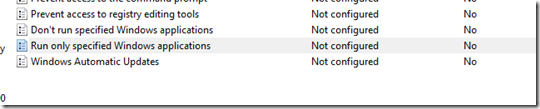
Na caixa de seleção, selecione
Ativado.
Para definir os aplicativos permitidos, clique em
Show
de debaixo de
Opções.
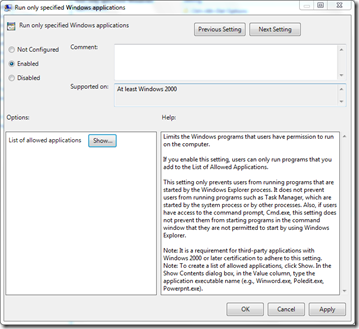
Agora clique ao lado da estrela (*) sob
Valor
e entrar o nome das aplicações a serem executadas. Por exemplo, se você quiser executar o Firefox, digite firefox.exe.
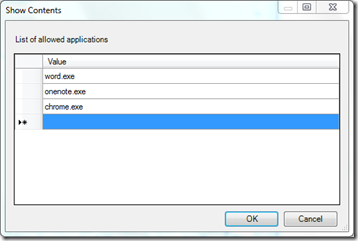
Esta configuração limitará os programas do Windows que os usuários têm permissão para executar no computador. Se você ativar essa configuração, os usuários só poderão executar programas que você adicionar à Lista de aplicativos permitidos.
Clique em OK e pronto. Agora o usuário só poderá abrir os programas que você especificar desta forma.
Note que esta configuração apenas impede que os usuários executem programas que são iniciados pelo processo do Windows Explorer. Ela não impede que os usuários executem programas como o Task Manager, que são iniciados pelo processo do sistema ou por outros processos. Além disso, se os usuários tiverem acesso ao prompt de comando, Cmd.exe, essa configuração não os impede de iniciar programas na janela de comando que eles não têm permissão para iniciar usando o Windows Explorer.
Por acaso, você pode ir para verificar o Windows Program Blocker, um software gratuito de bloqueio de aplicativos ou aplicativos para bloquear o software de executar no Windows 8
RECOMENDADO: Clique aqui para solucionar erros do Windows e otimizar o desempenho do sistema
Vinicius se autodenomina um usuário apaixonado de Windows que adora resolver erros do Windows em particular e escrever sobre sistemas Microsoft em geral.
